Druckvorlagen migrieren (nach Update von Project-Center 3.x auf 4.x)
Druckvorlagen werden nur beim Update von Version 3.x auf Version 4.x migriert.
So migrieren Sie Ihre Druckvorlagen automatisch
Öffnen Sie Project-Center. Nach der Installation erfolgt die Meldung:

Klicken Sie auf Ja, um die Migration zu starten. Der Vorgang kann einige Minuten in Anspruch nehmen.
Möglicherweise können nicht alle Druckvorlagen migriert werden. Die entsprechenden Druckvorlagen werden in der Fehlermeldung aufgelistet und müssen manuell migriert werden. Weitere Informationen finden Sie unter So migrieren Sie Druckvorlagen manuell.
Klicken Sie in der Fehlermeldung auf OK, um Project-Center zu starten.
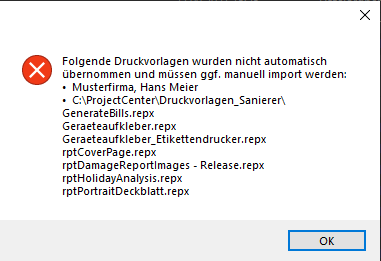
Fehlermeldung über Druckvorlagen, die nicht migriert werden konnten.
Häufig nicht migrierte Druckvorlagen:
GenerateBills.repx (Stundennachweis)
Gerateaufkleber.repx (Geräteaufkleber)
rptCoverPage.repx (Deckblatt der SV Berichte)
rptHolidayAnalysis.repx (Urlaubsanalyse)
rptPortraitDeckblatt.repx (Deckblatt)
So migrieren Sie Ihre Druckvorlagen manuell
Achten Sie darauf, die Druckvorlagen für jeden Mandanten gesondert zu migrieren.
Klicken Sie in der Menüzeile auf Verwaltung.
Klicken Sie im Aktionsmenü auf Druckvorlagen-Manager.

Es öffnet sich das Fenster Druckvorlagen-Übersicht.Klicken Sie im Aktionsmenü auf Einzelne Vorlage importieren.

Es öffnet sich der Dateiexplorer Ihres Betriebssystems.
Markieren Sie eine der Dateien, die nicht importiert wurde und klicken Sie auf Öffnen.
%20Datei%20ausw%C3%A4hlen...png?inst-v=c1547737-b590-4bbd-9e25-5fa833df3dd0)
Das Dialogfenster Neue Druckvorlage erstellen wird geöffnet.
Geben Sie in das Feld Vorlage Name einen Namen für die Druckvorlage ein.
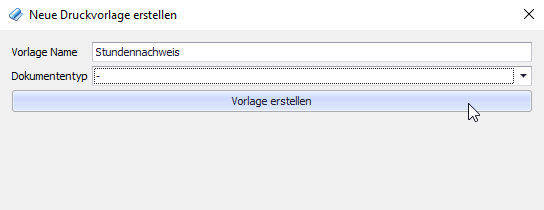
Klicken Sie auf Vorlage erstellen. Das Feld Dokumententyp bleibt unverändert.
Es öffnet sich ein Dialogfenster.Bestätigen Sie, dass die Datei umbenannt werden soll.
Importierte Dateien erhalten die Datei-Endung *.imported.Wiederholen Sie das Vorgehen für alle Druckvorlagen, die nicht automatisch importiert wurden.
Sollten Druckvorlagen beim Import als beschädigt werden, wenden Sie sich bitte an den Support.